Làm thế nào để sao lưu và phục hồi dữ liệu trên Windows Phone 8.1?
Cùng tìm hiểu về tính năng sao lưu và phục hồi trên hệ điều hành Windows Phone 8.1.
Khi nói đến việc phục hồi ứng dụng, tin nhắn và các cài đặt trên điện thoại thì không ai có thể phủ nhận tính thuận tiện mà Microsoft mang lại trên Windows Phone.
Thay vì phải “lăn tăn” làm đủ mọi thứ để có thể khôi phục đầy đủ mọi thứ thì Microsoft làm cho công việc này đơn giản hơn với tính năng sao lưu những dữ liệu cần thiết mà hầu hết người dùng đều quan tâm như đó là hình ảnh, ứng dụng, tin nhắn và nhiều thứ khác.
Cùng tìm hiểu nhé.
Sao lưu
Bên cạnh việc bắt đầu sử dụng Windows Phone 8.1, người dùng cũng nên chú ý đến những tính năng sao lưu mới mà Microsoft nâng cấp hoàn toàn so với trên Windows Phone 8 như:
Video đang HOT
- App Backup: Sao lưu ứng dụng
- Phone Settings: Sao lưu cài đặt
- Text Messages: Sao lưu tin nhắn
Tất cả đều được đồng bộ với dịch vụ đám mây OneDrive giúp người dùng có thể dễ dàng khôi phục lại khi cần.
Làm thế nào để cấu hình sao lưu?
Bạn có thể tìm thấy tính năng sao lưu này tại giao diện cài đặt (Settings) của thiết bị, cụ thể là Settings> Backup. Tại đây bạn hãy tiến hành nhấn sang ON để bật sao lưu hoặc OFF để tắt sao lưu ở mỗi tùy chọn mà mình cần, sau đó nhấn Backup Now để bắt đầu quá trình sao lưu.
Tùy chọn Manage Backups sẽ hiển thị danh sách các lần sao lưu trước đó của thiết bị, bạn có thể xóa hoặc lựa chọn thời điểm sao lưu mà mình cần.
Lưu ý là bạn nên chọn sao lưu khi có kết nối WiFi để nâng cao tốc độ của việc tải lên hoặc xuống dữ liệu, mặc khác cũng giúp tiết kiệm chi phí.
Dữ liệu sao lưu sẽ nằm ở đâu?
Dĩ nhiên là ở OneDrive rồi. Bạn có thể xem dung lượng sao lưu mà mình đã sử dụng bằng cách truy cập vào Settings> Backup> Apps Settings> Manage Backups. Bạn sẽ thấy bên dưới là thông tin về lưu lượng sao lưu mà mình đã sử dụng ở OneDrive. Ví dụ ở đây của tôi là “Using 1.11 MB / 28GB from One Drive.”
Khôi phục
Sau khi tiến hành reset lại thiết bị, bạn hãy sử dụng tài khoản Microsoft mà mình đã sao lưu dữ liệu để đăng nhập và sử dụng trên thiết bị. Sau đó bạn nên sử dụng kết nối WiFi để đẩy nhanh quá trình khôi phục lại dữ liệu trên thiết bị Windows Phone 8.1, vì Windows Phone 8.1 sẽ tải sao lưu từ OneDrive về.
Các ứng dụng đã cài đặt trên thẻ nhớ SD sẽ ra sao khi Restore thiết bị?
Sau khi reset lại thiết bị, bạn sẽ không thể sử dụng lại các ứng dụng đã cài đặt trên thẻ nhớ SD, vì thế bạn phải tiến hành cài đặt lại từ đầu.
Theo Trí thức trẻ
[Tải Ngay Kẻo Lỡ] Miễn phí bản quyền Genie Timeline Professional 2013
Genie Timeline Professional 2013 hỗ trợ sao lưu dữ liệu hệ thống nhanh chóng chỉ trong ba bước, có thể phục hồi ngay cả khi máy không khởi động vào Windows được.
Bản quyền Genie Timeline Professional 2013 có giá 59,95USD, để nhận miễn phí, bạn truy cập địa chỉ sau, nhập họ tên, email vào hai ô trống tương ứng, chọn quốc gia tại hộp Country, gõ mã xác nhận rồi nhấn Register.
Tiếp đó, bạn đăng nhập vào hộp thư, mở email gửi đến từ Genie9 Sales nhậnLicense Number, nhấn liên kết Download Free tải về file cài đặt (hay tải trực tiếp tại đây, dung lượng 11,8MB).
Xong, bạn tiến hành cài đặt Genie Timeline Professional 2013 và kích hoạt bản quyền với key nhận được.
Theo Echip
Miễn phí bản quyền Genie Timeline Professional 2013 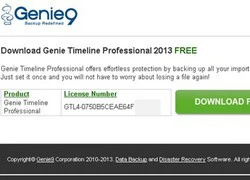 Genie Timeline Professional 2013 hỗ trợ sao lưu dữ liệu hệ thống nhanh chóng chỉ trong ba bước, có thể phục hồi ngay cả khi máy không khởi động vào Windows được. Bản quyền Genie Timeline Professional 2013 có giá 59,95USD, để nhận miễn phí, bạn truy cập địa chỉ sau, nhập họ tên, email vào hai ô trống tương ứng, chọn quốc...
Genie Timeline Professional 2013 hỗ trợ sao lưu dữ liệu hệ thống nhanh chóng chỉ trong ba bước, có thể phục hồi ngay cả khi máy không khởi động vào Windows được. Bản quyền Genie Timeline Professional 2013 có giá 59,95USD, để nhận miễn phí, bạn truy cập địa chỉ sau, nhập họ tên, email vào hai ô trống tương ứng, chọn quốc...
Tin đang nóng
Tin mới nhất

Nâng cao và biến đổi hình ảnh của bạn bằng trình chỉnh sửa video trực tuyến CapCut

Cách đăng Facebook để có nhiều lượt thích và chia sẻ

Thêm nhiều bang của Mỹ cấm TikTok

Microsoft cấm khai thác tiền điện tử trên các dịch vụ đám mây để bảo vệ khách hàng

Facebook trấn áp hàng loạt công ty phần mềm gián điệp

Meta đối mặt cáo buộc vi phạm các quy tắc chống độc quyền với mức phạt 11,8 tỷ đô

Không cần thăm dò, Musk nên sớm từ chức CEO Twitter

Đại lý Việt nhập iPhone 14 kiểu 'bia kèm lạc'

Khai trương hệ thống vé điện tử và dịch vụ trải nghiệm thực tế ảo XR tại Quần thể Di tích Cố đô Huế

'Dở khóc dở cười' với tính năng trợ giúp người bị tai nạn ôtô của Apple

Xiaomi sa thải hàng nghìn nhân sự

Apple sẽ bắt đầu sản xuất MacBook tại Việt Nam vào giữa năm 2023
Có thể bạn quan tâm

Hàng chục thanh niên nhà trai bị giữ lại tại đám cưới vì chiếc iPhone 16 "không cánh mà bay" và câu nói của cô gái bị mất điện thoại gây tranh cãi
Netizen
10:19:43 10/03/2025
Đây là những thứ được miễn phí trong 2 tour du lịch đang hot ở Bắc Ninh, du khách cũng cần lưu ý điều này
Du lịch
10:16:35 10/03/2025
Triglyceride máu cao cũng làm tăng nguy cơ đột quỵ và bệnh tim
Sức khỏe
10:07:38 10/03/2025
Dàn sao 'Interstellar' sau 10 năm: Ai cũng là siêu sao
Hậu trường phim
09:54:05 10/03/2025
Sophia Huỳnh Trần và Trương Vinh Hiển: Cặp đôi hot nhất làng pickleball, trên sân ăn ý ngoài đời yêu đương
Sao thể thao
09:51:54 10/03/2025
Quảng Nam: Thêm một học sinh huyện miền núi tử vong chưa rõ nguyên nhân
Tin nổi bật
09:07:49 10/03/2025
Một huyền thoại FPS 12 năm tuổi đời chuẩn bị "sống dậy" - từng là "đối chọi" với Đột Kích?
Mọt game
08:33:01 10/03/2025
Chuyện như phim: Mỹ nhân số 1 màn ảnh gây sốc khi kể cha lâm bệnh nặng, bảo mẫu tìm cách chiếm đoạt tài sản
Sao châu á
08:32:35 10/03/2025
Hôm nay xét xử 8 bị cáo vụ cháy chung cư mini làm 56 người chết
Pháp luật
08:31:31 10/03/2025
Sao Việt 10/3: Vợ chồng Salim Hải Long hạnh phúc trong đám cưới
Sao việt
08:24:25 10/03/2025
 Samsung khởi động lại dự án Galaxy S5 màn hình 2K để cạnh tranh với LG G3?
Samsung khởi động lại dự án Galaxy S5 màn hình 2K để cạnh tranh với LG G3?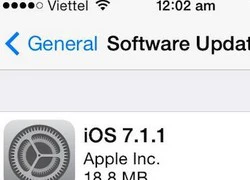 Apple tung bản cập nhật iOS 7.1.1, cải thiện Touch ID và sửa lỗi
Apple tung bản cập nhật iOS 7.1.1, cải thiện Touch ID và sửa lỗi
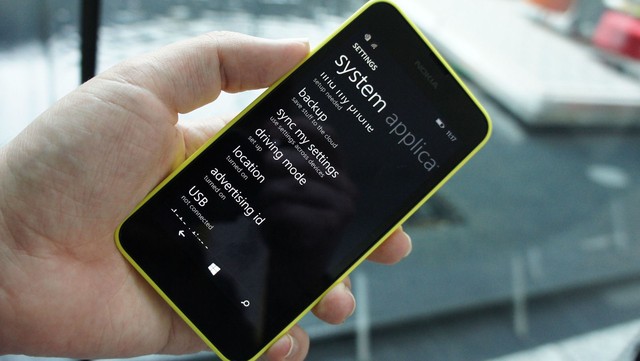
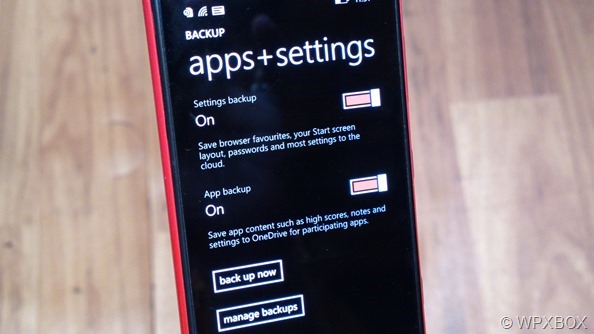
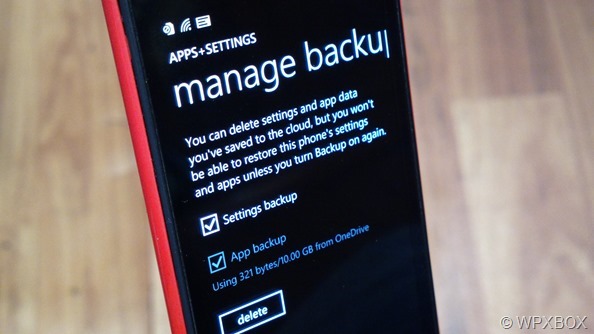
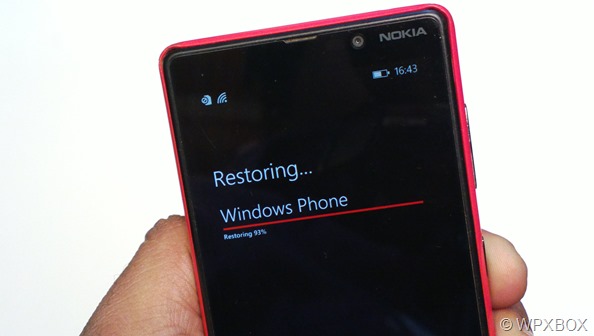

![[Tải Ngay Kẻo Lỡ] Miễn phí bản quyền Genie Timeline Professional 2013 - Hình 1](https://i.vietgiaitri.com/2014/1/3/tai-ngay-keo-lo-mien-phi-ban-quyen-genie-timeline-professional-2-f8793b.png)
![[Tải Ngay Kẻo Lỡ] Miễn phí bản quyền Genie Timeline Professional 2013 - Hình 2](https://i.vietgiaitri.com/2014/1/3/tai-ngay-keo-lo-mien-phi-ban-quyen-genie-timeline-professional-2-5d5f93.png)
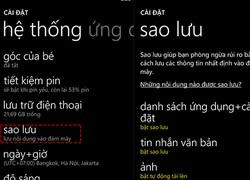 Sao lưu và khôi phục dữ liệu trên thiết bị Windows Phone 8
Sao lưu và khôi phục dữ liệu trên thiết bị Windows Phone 8 Aerize Explorer - Quản lí dữ liệu trên Windows Phone
Aerize Explorer - Quản lí dữ liệu trên Windows Phone Microsoft tung ứng dụng cho phép xuất hình ảnh từ WP8.1 lên màn hình máy tính
Microsoft tung ứng dụng cho phép xuất hình ảnh từ WP8.1 lên màn hình máy tính 11 điều cần biết về Windows Phone 8.1
11 điều cần biết về Windows Phone 8.1 Đánh giá Windows Phone 8.1: Nhiều cải tiến đáng giá
Đánh giá Windows Phone 8.1: Nhiều cải tiến đáng giá Đã có thể tải về Windows Phone 8.1 Developer Preview
Đã có thể tải về Windows Phone 8.1 Developer Preview Hòa Minzy trả lời về con số 8 tỷ đồng làm MV Bắc Bling, cát-xê của Xuân Hinh gây xôn xao
Hòa Minzy trả lời về con số 8 tỷ đồng làm MV Bắc Bling, cát-xê của Xuân Hinh gây xôn xao Lễ nhập quan của diễn viên Quý Bình: Vợ và người thân buồn bã, tăng cường thắt chặt an ninh
Lễ nhập quan của diễn viên Quý Bình: Vợ và người thân buồn bã, tăng cường thắt chặt an ninh Vụ lộ hình ảnh thi hài nghệ sĩ Quý Bình: Nữ nghệ sĩ Việt lên tiếng xin lỗi
Vụ lộ hình ảnh thi hài nghệ sĩ Quý Bình: Nữ nghệ sĩ Việt lên tiếng xin lỗi Nguyễn Đình Như Vân đăng quang Miss Global, BTC xin lỗi vì ồn ào 'đường lưỡi bò'
Nguyễn Đình Như Vân đăng quang Miss Global, BTC xin lỗi vì ồn ào 'đường lưỡi bò'

 Nữ ca sĩ 23 tuổi bị tấn công bằng dao đến mù mắt và hủy dung nhan, bản án cho kẻ ác gây phẫn nộ
Nữ ca sĩ 23 tuổi bị tấn công bằng dao đến mù mắt và hủy dung nhan, bản án cho kẻ ác gây phẫn nộ Em chồng ngồi lướt điện thoại trong phòng để chị dâu bầu bì 8 tháng rửa 5 mâm bát, phản ứng của bố chồng khiến cả nhà náo loạn
Em chồng ngồi lướt điện thoại trong phòng để chị dâu bầu bì 8 tháng rửa 5 mâm bát, phản ứng của bố chồng khiến cả nhà náo loạn Xuân Hinh: "Ai có ý định mời tôi thì nhanh lên vì mỗi năm tôi lại yếu dần"
Xuân Hinh: "Ai có ý định mời tôi thì nhanh lên vì mỗi năm tôi lại yếu dần" Đi nhà nghỉ với đồng nghiệp, đã được chồng tha thứ nhưng tôi luôn cảm thấy tội lỗi
Đi nhà nghỉ với đồng nghiệp, đã được chồng tha thứ nhưng tôi luôn cảm thấy tội lỗi Triệu Vy còn gì sau cú "gãy cánh" bí ẩn nhất lịch sử showbiz Hoa ngữ?
Triệu Vy còn gì sau cú "gãy cánh" bí ẩn nhất lịch sử showbiz Hoa ngữ? Nữ nghệ sĩ Việt gây phẫn nộ khi lan truyền hình ảnh thi hài cố diễn viên Quý Bình
Nữ nghệ sĩ Việt gây phẫn nộ khi lan truyền hình ảnh thi hài cố diễn viên Quý Bình Nuôi đứa con bại não của cô gái quán bia suốt 25 năm, bà bán vé số đau đáu: "Phương ơi, con có còn sống không?"
Nuôi đứa con bại não của cô gái quán bia suốt 25 năm, bà bán vé số đau đáu: "Phương ơi, con có còn sống không?" Lê Phương đăng ảnh nắm chặt tay Quý Bình, nghẹn ngào nói 6 chữ vĩnh biệt cố nghệ sĩ
Lê Phương đăng ảnh nắm chặt tay Quý Bình, nghẹn ngào nói 6 chữ vĩnh biệt cố nghệ sĩ "Cháy" nhất cõi mạng: Tập thể nam giảng viên một trường ĐH mặc váy múa ba lê mừng 8/3, còn bonus cú ngã của Jennifer Lawrence
"Cháy" nhất cõi mạng: Tập thể nam giảng viên một trường ĐH mặc váy múa ba lê mừng 8/3, còn bonus cú ngã của Jennifer Lawrence "Vợ Quý Bình đẫm nước mắt, chỉ xuống đứa bé đứng dưới chân nói: Nè chị, con trai ảnh nè, ôm nó đi chị"
"Vợ Quý Bình đẫm nước mắt, chỉ xuống đứa bé đứng dưới chân nói: Nè chị, con trai ảnh nè, ôm nó đi chị" Lễ an táng diễn viên Quý Bình: Vợ tựa đầu ôm chặt di ảnh, Vân Trang và các nghệ sĩ bật khóc, nhiều người dân đội nắng tiễn đưa
Lễ an táng diễn viên Quý Bình: Vợ tựa đầu ôm chặt di ảnh, Vân Trang và các nghệ sĩ bật khóc, nhiều người dân đội nắng tiễn đưa Tang lễ diễn viên Quý Bình: Lặng lẽ không kèn trống, nghệ sĩ khóc nấc trước di ảnh
Tang lễ diễn viên Quý Bình: Lặng lẽ không kèn trống, nghệ sĩ khóc nấc trước di ảnh Lễ tang diễn viên Quý Bình: Hàng nghìn người chen lấn trước nhà tang lễ
Lễ tang diễn viên Quý Bình: Hàng nghìn người chen lấn trước nhà tang lễ